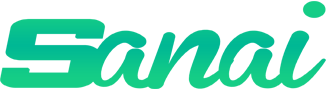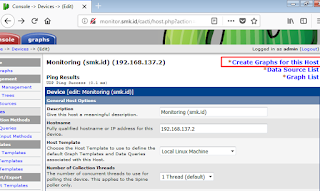Instalasi dan Konfigurasi Monitoring (Cacti) Server Debian 9 Strecth
Server dan network monitoring merupakan sebuah sistem yang berfungsi untuk memonitoring kondisi dari suatu jaringan. sistem ini akan melakukan proses monitoring secara terus menerus pada saat sistem jaringan aktif sehingga jika terjadi masalah maka akan mudah untuk mengetahuinya. Semisal, jika ada perangkat hardware atau software yang ada dalam NMS menjadi down atau bahkan mati maka NMS akan memberi tanda kepada administrator. Dan salah satu fungsi dari sistem ini yaitu berguna untuk menganalisa apakah server masih cukup layak untuk digunakan atau perlu tambahan kapasitas.
Network monitoring biasanya dilakukan dengan menggunakan protokol SNMP (Simple Network Management Protocol). Kebutuhan akan Simple Network Management Protocol pada sebuah sistem monitoring disebabkan oleh kebutuhan akan pemerolehan data monitoring dari sumber daya komputer lain.
Pentingnya setiap perusahan memiliki sistem untuk memonitoring sebuah server atau jaringan akan memudahkan kerja admin dalam memelihara server-server yang terdapat pada perusahaan tersebut. Berikut ini sistem kerja pada server dan network monitoring :
1. Memastikan bahwa DNS Server telah tersetting sebagaimana mestinya.
2. Mengawasi server apakah berfungsi dengan baik atau tidak.
3. Menganalisa trafik terhadap server.
4. Mengambil tindakan secepatnya bisa terjadi kesalahan dalam server
5. Mengawasi pemakaian space server
Ada beberapa keuntungan melakukan sistem monitor yang baik untuk jaringan anda:
1. Tool monitor akan memperlihatkan tentang infrastruktur jaringan dan dapat menangani kebutuhan pengguna jaringan.
2. Dengan melihat trafik jaringan, akan dapat mendeteksi dan mencegah penyerang yang ingin mengakses ke server dan layanan yang penting.
3. Virus jaringan dengan mudah dideteksi.
4. Jika ada masalah pada jaringan, sistem akan segera memberitahukan masalah secara spesifik. Beberapa masalah bahkan bisa diperbaiki secara otomatis.
5. Kinerja pada jaringan dapat di optimisasikan.
Contoh Server Monitoring yaitu cacti, nagios, monitorix, mrtg dan masih banyak yang lain.
Saya memilih cacti karena cacti adalah salah satu aplikasi open source yang merupakan solusi pembuatan grafik network yang lengkap yang di design untuk memanfaatkan kemampuan fungsi RRDTool sebagai penyimpanan data dan pembuatan grafik. Cacti menyediakan pengumpulan data yang cepat, pola grafik advanced, metoda yang mudah digunakan mudah dipahami untuk local area network sehingga network yang kompleks dengan ratusan device. Dengan menggunakan cacti kita dapat memonitor trafik yang mengalir pada sebuah server dan cacti juga merupakan fronted dari RDDTool yang menyimpan informasi kedalam database !MySQL dan membuat graph dari informasi tersebut.
Keunggulan CACTI dibandingkan MRTG adalah:
Kelebihan cacti adalah adanya plugin-plugin yang disediakan oleh komunitas yang cukup luas dari cactiusers.org. Berikut list plugin cacti yang tersedia:
• Boost : Untuk meningkatkan performance Cacti
• Clog : Untuk menambah tab untuk melihat log Cacti
• Discovery : auto discovery untuk mendeteksi snmp dari perangkat pada jaringan komputer luar subnet yang ada.
• Docs : Untuk membuat dokumen-2 di dalam Cacti
• Flowviewer : Viewer untuk melihat aliran data yang dicapture oleh netflow pada router cisco.
• Host Info : Menampilkan informasi tentang versi server Cacti
• Login Mod : Untuk mengubah tampilan halaman login Cacti
• Mac Track : melacak MAC Address dan Port pada perangkat yang mengaktifkan snmp
• Monitor : memonitor kondisi up/down dari perangkat yang dimonitor, juga disertai alert suara.
• Ntop : menampilkan aplikasi Ntop pada tab Cacti
• Realtime : Menampilkan grafik cacti secara realtime setiap 5 detik.
• Router Configs : Membackup dan menampilkan konfigurasi router
• Settings : Seting dan konfigurasi Cacti
• SSL : mengakses cacti dengan SSL
• Syslog : Menampilkan syslog database Cacti
• Thold : Menampilkan up down dari host
• Tools : Tool untuk mengecek service HTTP FTP POP3 dan SMTP
• Update : Menampilkan semua plugin yang terinstall dan untuk cek update terbaru
Server yang saya persiapkan adalah server yang sudah mempunyai web server apache2, domain smk.id dengan alamat ip192.168.137.2
Anda harus menginstal terlebih dahulu dependensinya yaitu snmpd dan rrdtool.
Jika sudah menginstal dependensinya selanjutnya menginstal cacti.
Langkah berikutnya pilih yes kemudian enter.
Tahap selanjutnya masukan password database mysql, tekan tab OK kemudian enter.
Tahap selanjutnya masukan ulang password database mysql, tekan tab OK kemudian tekan enter.
Tahap
selanjutnya pilih apache2 sebagai Web server nya, karena server ini
menggunakan apache web server. Tekan tab OK kemudian enter.
Kemudian
beri hak kepemilikan user web server apache yakni www-data dan hak
akses pada direktori web cacti yakni /usr/share/cacti/site
Setelah itu coba untuk membuka alamat url http://smk.id/cacti atau http://alamat_ip/cacti pada web browser klien.
Login default menggunakan user admin dan password user root dari server debian.
Jika kita lihat pada graphs sudah terdapatdefault host yakni localhost server debian kita.
Jika
kita mempunyai lebih dari satu server, maka kita akan sulit membuka
banyak tab web brower untuk memonitor satu-persatu server maka dari itu
kita dapat memasukan server lain dengan via alamat ip mereka, hasilnya
kita dapat kita monitoring beberapa server dalam satu halaman saja.
Oke pindah ke menu console lalu pilih devices.
Kemudian pilih add untuk menambah device.
Kemudian isi keterangan device tersebut seperti gambar dibawah ini, jika sudah save.
Jika
sudah di save kemudian membuat membuat graphs yaitu menentukan apa saja
yang akan kita monitoring dari server tersebut, pilih Create Graphs for
ths host.
Kemudian centang semua nama template yang akan di tampilkan pada halaman monitoring nanti.
Dari
gambar diatas kita sudah memilih template yang akan kita gunakan untuk
memantau server seperti, Linux – Memory Usage, Unix – Load Average, Unix
– Logged in Users, Unix – Precesses.
Anda juga bisa menambah template sesuai kebutuhan Anda seperti gambar dibawah ini. Jika sudah silahkan klik Create.
Kemudian klik Create lagi.
Kemudian pilih Graphs trees lalu Default Tree.
Kemudian pilih Add.
Pilih
root lalu host, pilih device yang telah ditambah tadi yaitu Monitoring
(smk.id) dan pilin kurun waktu untuk menampilkan presentase informasi
server, jika sudah pilih create.
Berikutnya lihat menu graphs, telah tertambah Host: Monitoring (smk.id)